Olá a todos, meu nome é Xiongxiong. Bem-vindos a seguir a conta pública do WeChat: Xiongxiong’s Little Classroom

Índice
Prefácio
Tenho a honra de participar da avaliação da instância do Huawei Cloud Yaoyun Server L. Por meio da avaliação, posso lhe ensinar uma habilidade.
Amigos que estão envolvidos em pesquisa e desenvolvimento há muitos anos, acho que muitas pessoas estão na mesma situação que eu. Há mais do que a instância Yunyao Cloud Server L do cliente, além da minha, não me atrevo a dizer. Deve haver três ou cinco e alguns estão no ambiente de produção. Alguns são ambientes de teste, alguns são usados para executar projetos e alguns são usados para bancos de dados. Existem vários cenários de aplicativos. Portanto, a questão é: quanta memória cada um desses Yunyao Cloud Server L instâncias ocupam? A CPU está cheia? O disco rígido ainda está lá? etc.
O que devo fazer se quiser saber esta informação? A maneira mais estúpida e tradicional é entrar um por um e dar uma olhada. Depois de ler, grave. Se precisar saber o estado de ocupação da próxima vez, suba e dê uma olhada. A desvantagem deste método é óbvia, ou seja, é muito problemático. Nesta era em que tempo é dinheiro, fazer sempre essas tarefas inúteis certamente não será muito bom; e há uma desvantagem ainda maior, ou seja, quando Qian Instância Yunyao Cloud Server L Se existem comandos perigosos, se existem portas perigosas, se existem vulnerabilidades, etc.
Então, hoje vou trazer para vocês uma tecnologia ~ Vamos monitorar todas as instâncias do Yunyao Cloud Server L em nossas mãos! !
renderizações
Abaixo está a renderização que apresentaremos hoje. Nota: o objeto real é completamente consistente com a renderização! ! !
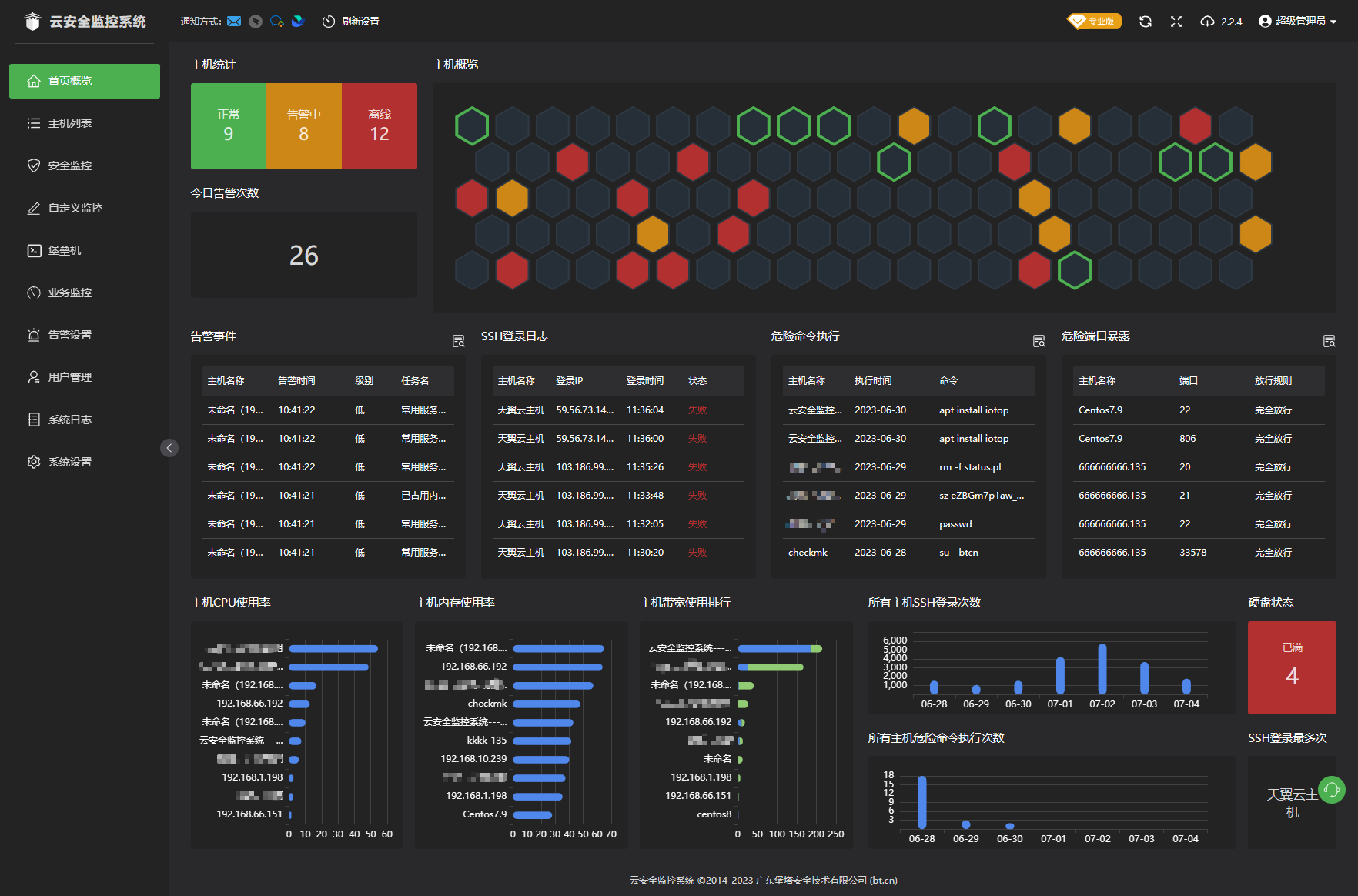
Compre a instância Yunyao Cloud Server L
Abra a conexão oficial e a instância L do servidor em nuvem . Após entrar, podemos escolher de acordo com nossas necessidades, conforme mostrado abaixo:
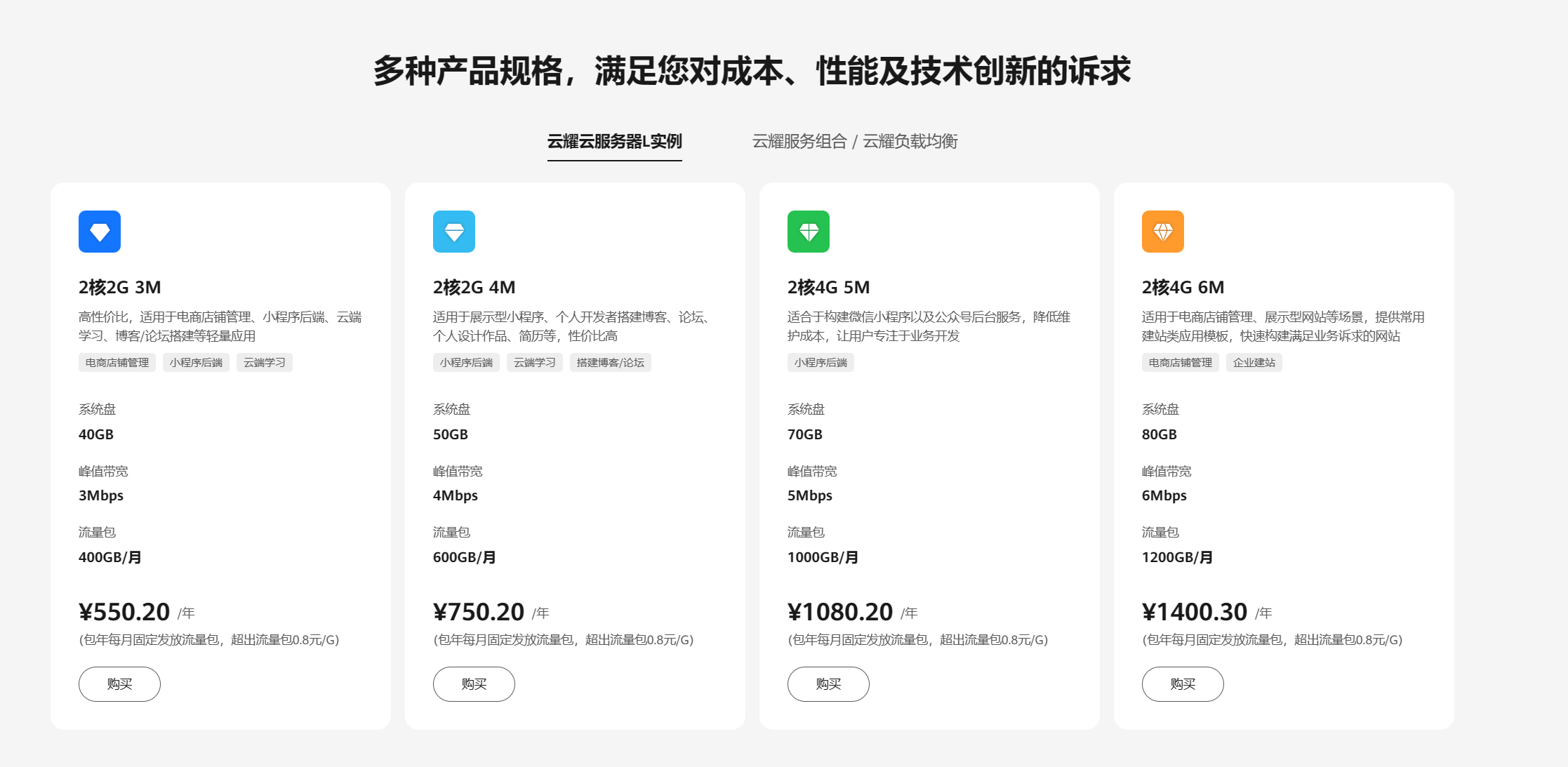
Tomo principalmente o primeiro 2C2G como exemplo. Geralmente, essa configuração é suficiente para uso pessoal, e não é muito caro.
Depois de escolher qual queremos comprar, vamos dar uma olhada na imagem. Geralmente quem faz pesquisa e desenvolvimento usa centosimagens. Se você é novato, pode escolher a primeira windos server. É igual ao computador que usamos atualmente Basta clicar com o mouse.
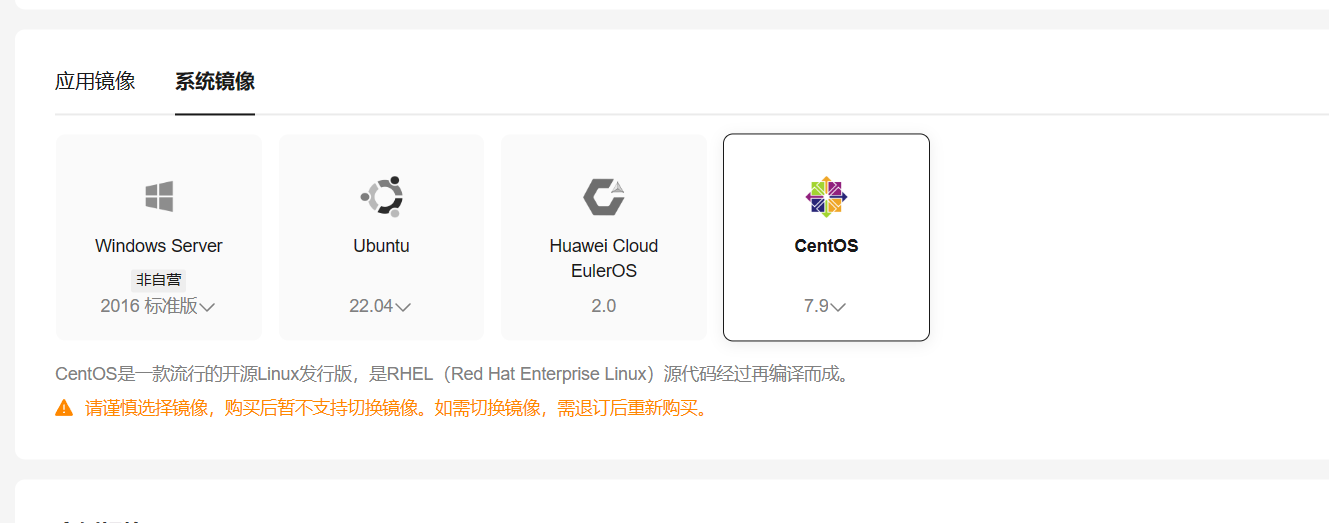
Depois de comprar é só esperar um pouco.
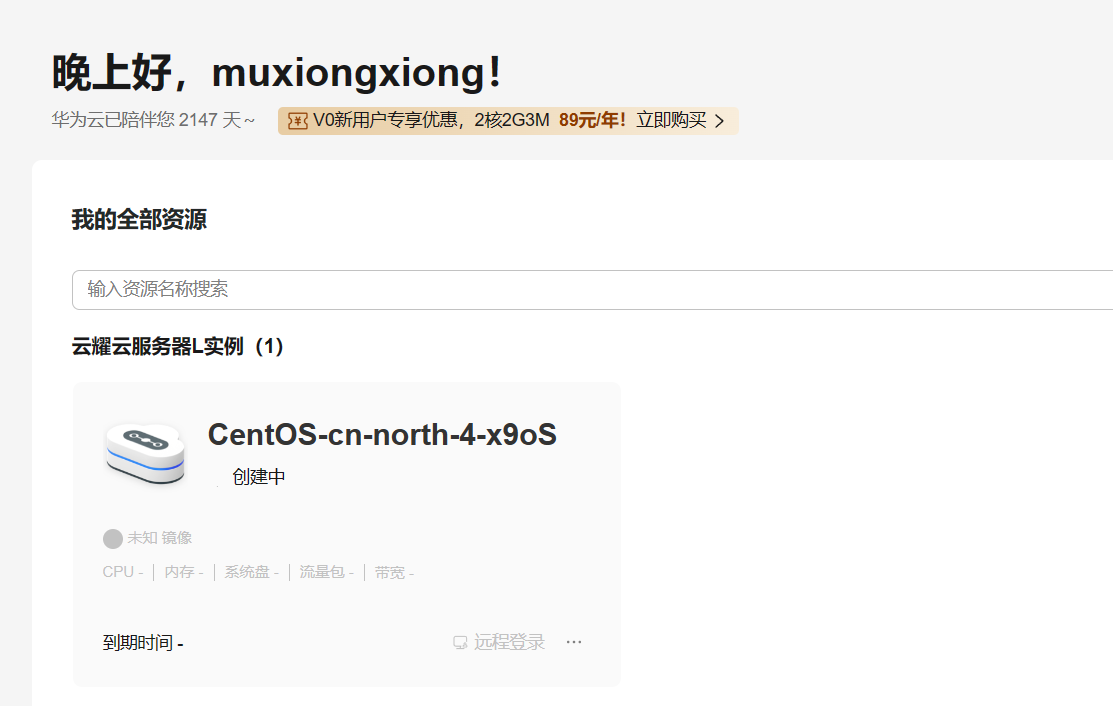
redefinir senha
Você sabe a senha do novo servidor de instância L do servidor em nuvem? Não sei. De qualquer forma, não disse nada depois de comprá-la, então pedimos a ele para redefini-la primeiro. Todos deveriam tentar complicar a senha para evitar que alguns animais maliciosos fizessem coisas ruins.
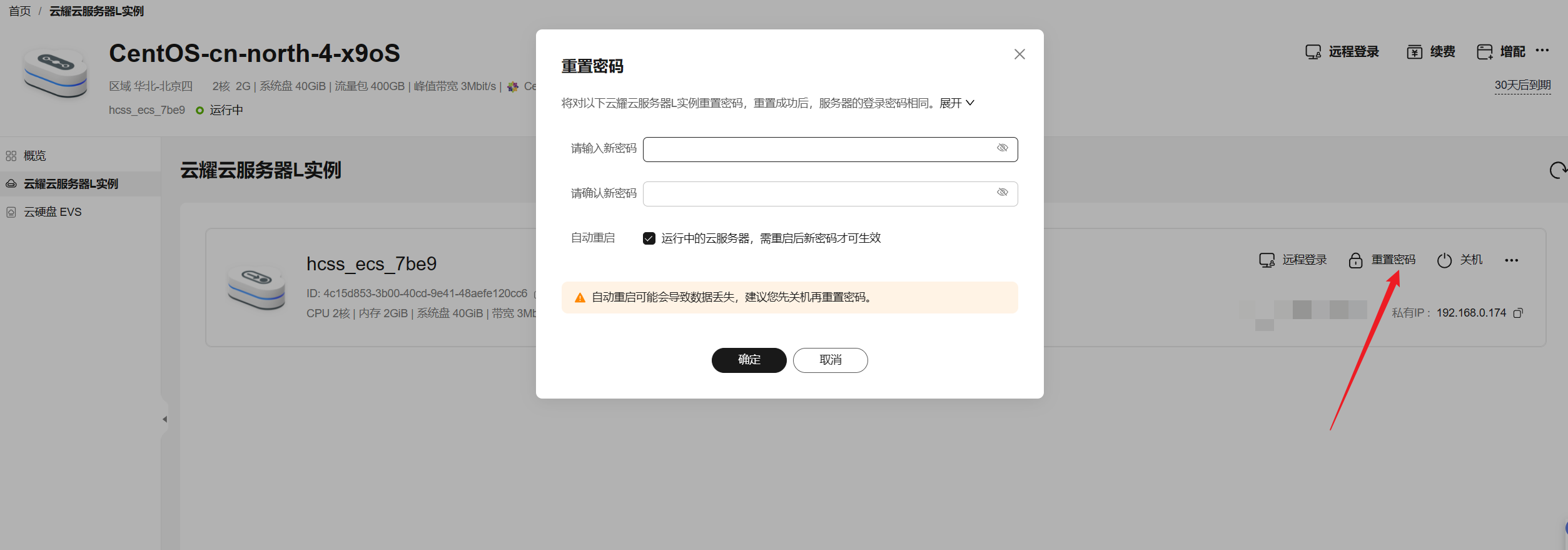
Depois de redefinir sua senha, lembre-se dela. Se você não consegue se lembrar, vá redefini-la...
Porto Livre
Lembre-se, basta abrir apenas algumas portas comumente usadas. Não abra mais portas, caso contrário não será seguro.
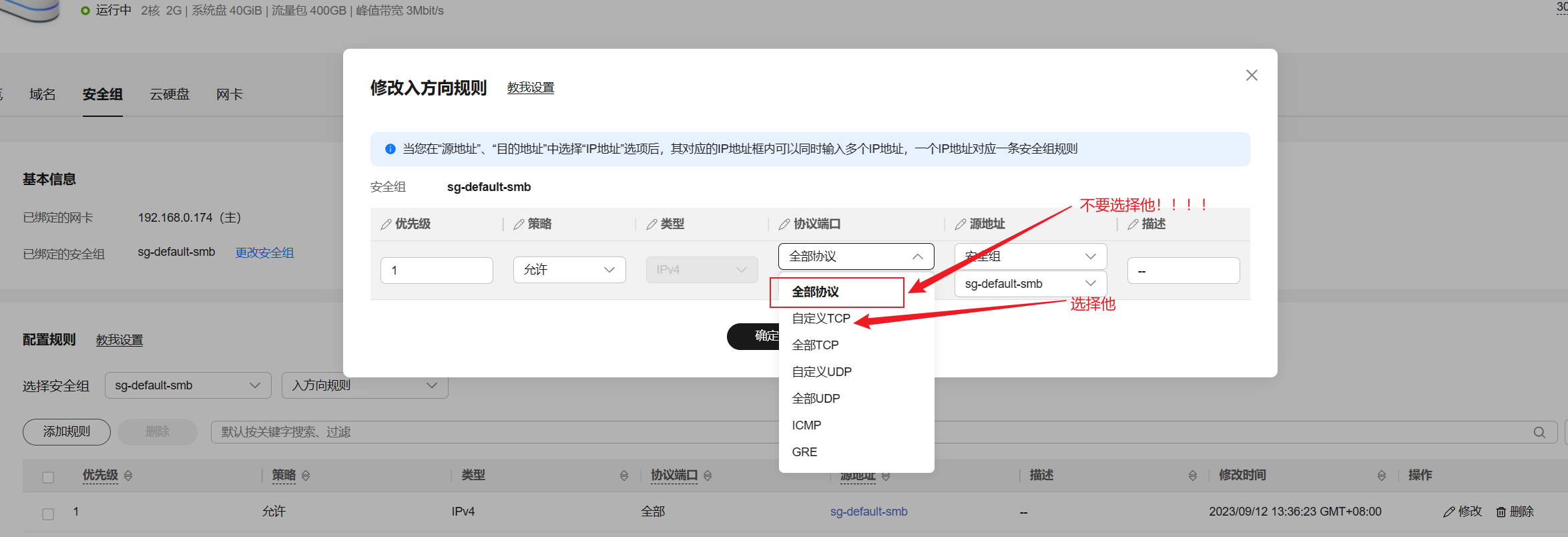
Não escolha todos os protocolos, apenas use qual porta e abra qual porta, caso contrário você gastará dinheiro comprando servidores para terceiros.
As portas comumente usadas são: 22,6379,3306,80,443Esse tipo de porta, claro, basta colocar o que estiver no projeto. Não abra muito, é recomendável 22fechar a porta depois de esgotada, caso contrário ela ficará vulnerável a ataques.
conexão remota
Em seguida, podemos nos conectar remotamente. xshellBasta encontrar uma ferramenta de conexão. Eu a uso aqui windterm, mas você também pode usar outras. O que usei antes finalshelltambém era bom, fabricado na China e gratuito.
Abra a ferramenta de conexão remota, digite o endereço IP público e faça rootlogin na conta. A senha é aquela que você acabou de redefinir. Se você esquecer, redefina-a novamente.
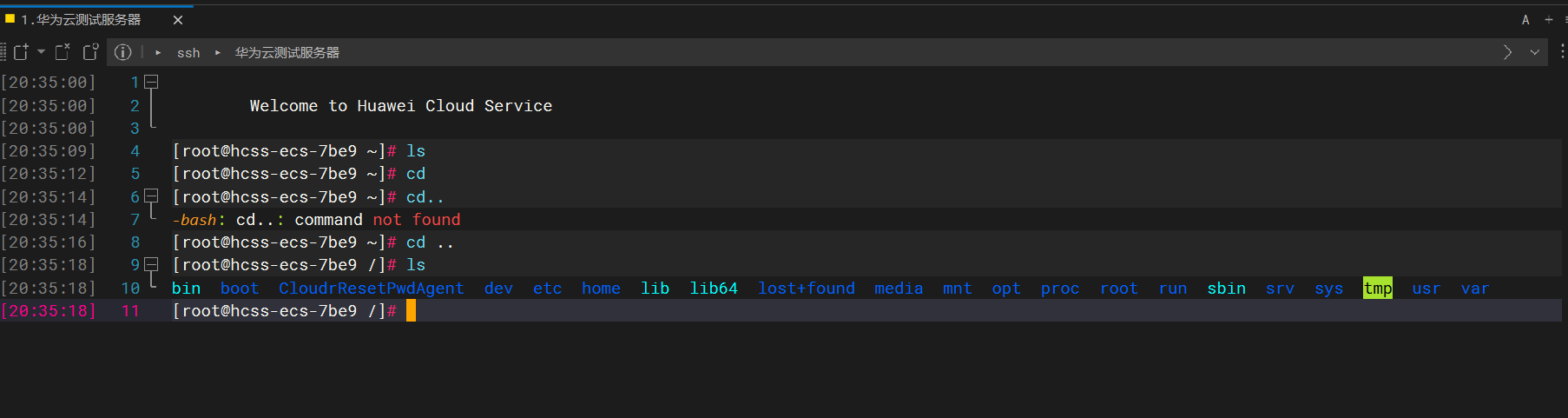
Muito bom, fiz login aqui, a seguir precisamos instalar o painel de monitoramento!
Instale o painel de monitoramento em nuvem
A seguir, executamos o seguinte comando para iniciar a instalação do painel de monitoramento em nuvem.
if [ -f /usr/bin/curl ];then curl -sSO https://download.bt.cn/install/install_btmonitor.sh;else wget -O install_btmonitor.sh https://download.bt.cn/install/install_btmonitor.sh;fi;bash install_btmonitor.sh
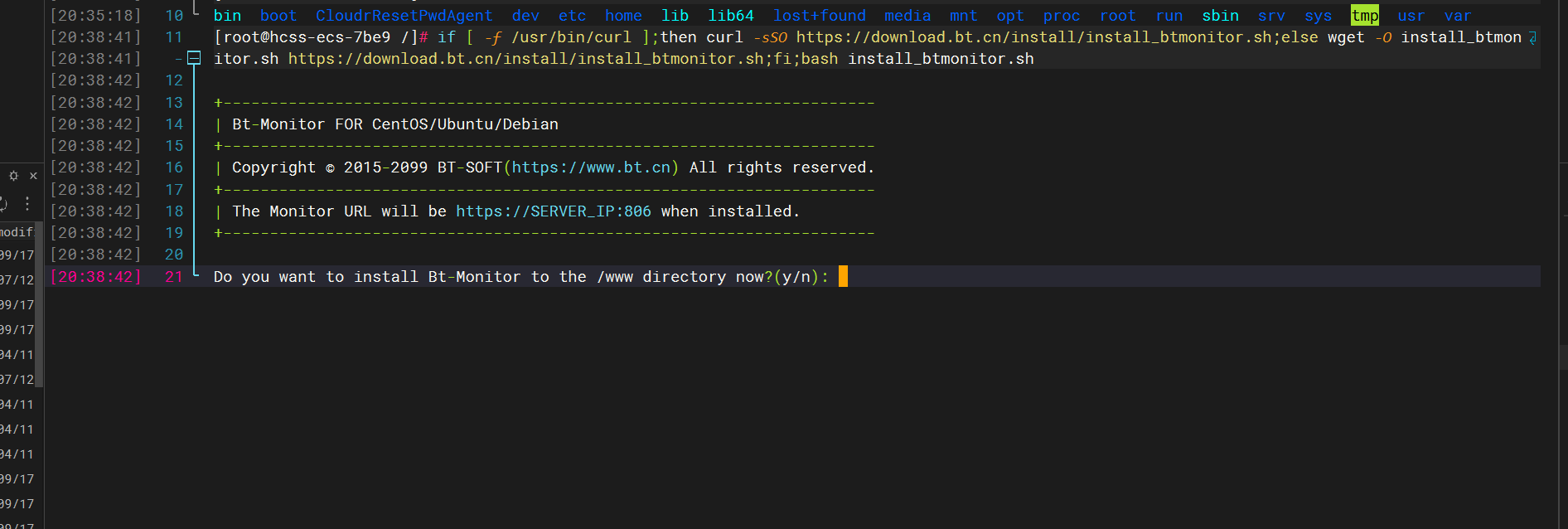
Basta inseri- ylo, o que equivale yesao significado.

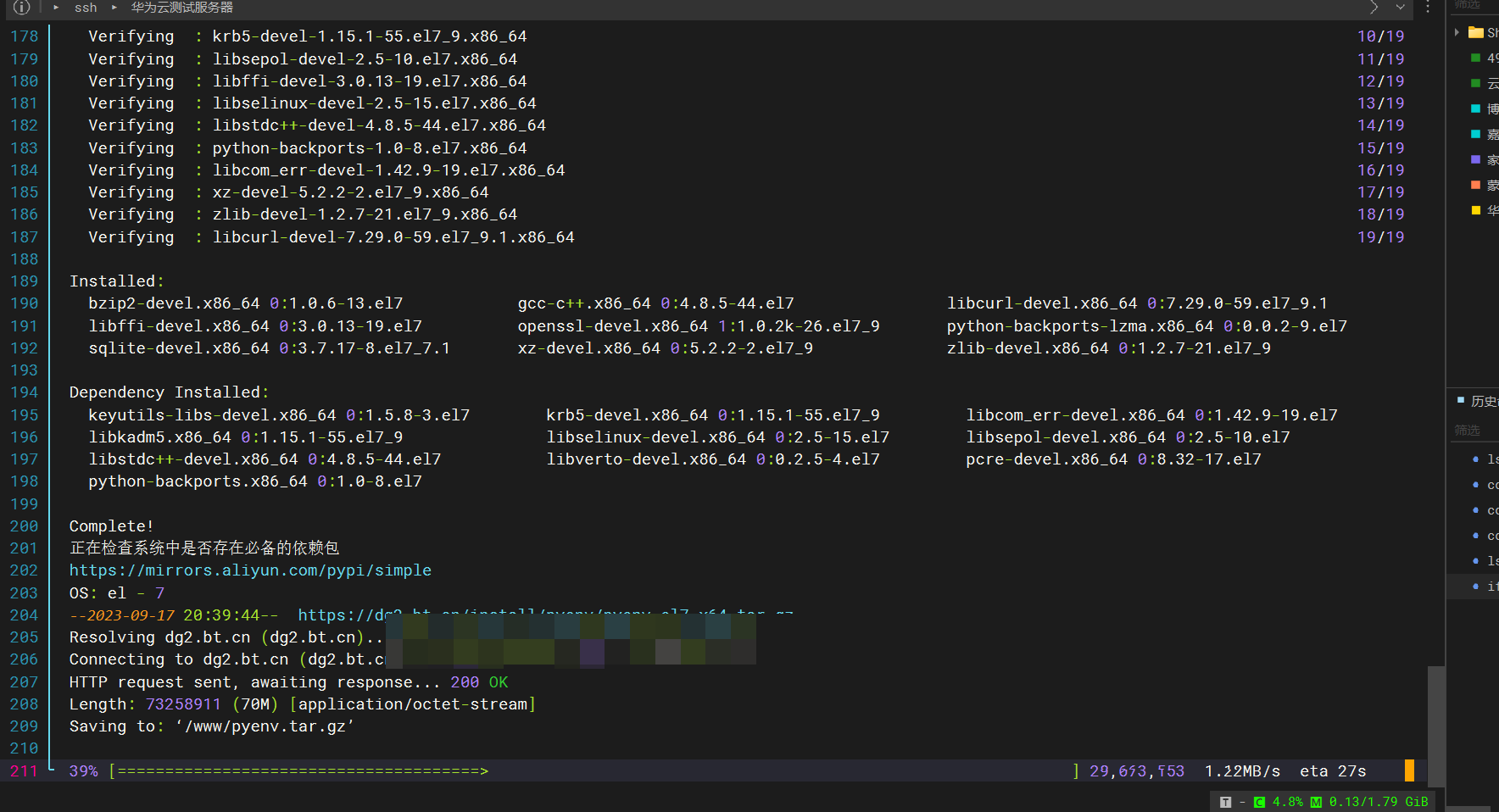
Continue esperando.
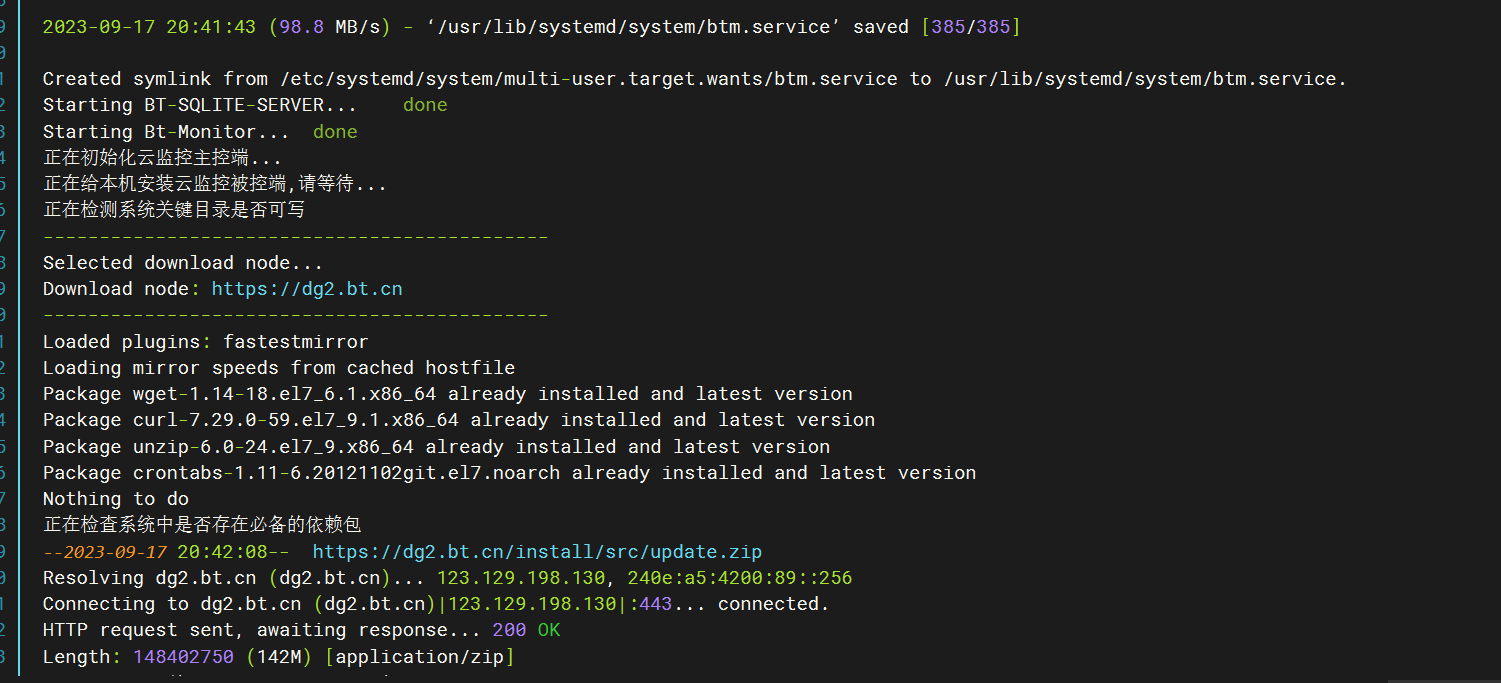
aguentar! ! !
Entre no painel de monitoramento
Após o sucesso da instalação, serão exibidos o endereço, número da conta e senha para entrar no painel, conforme mostrado abaixo:
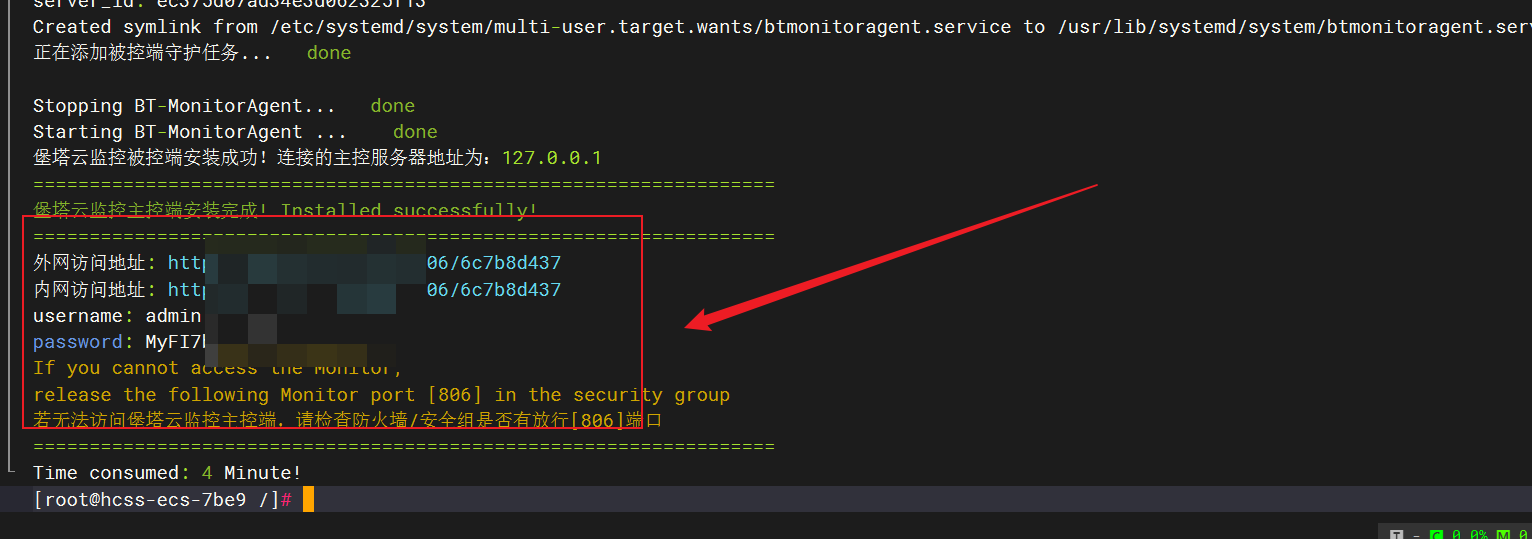
Vamos dar uma olhada no painel.
Se você não conseguir entrar, será necessário abrir uma porta como 806.
Por alguns motivos, ao entrar no painel, aparecerá o seguinte prompt: Precisamos clicar em Avançado e depois continuar acessando.
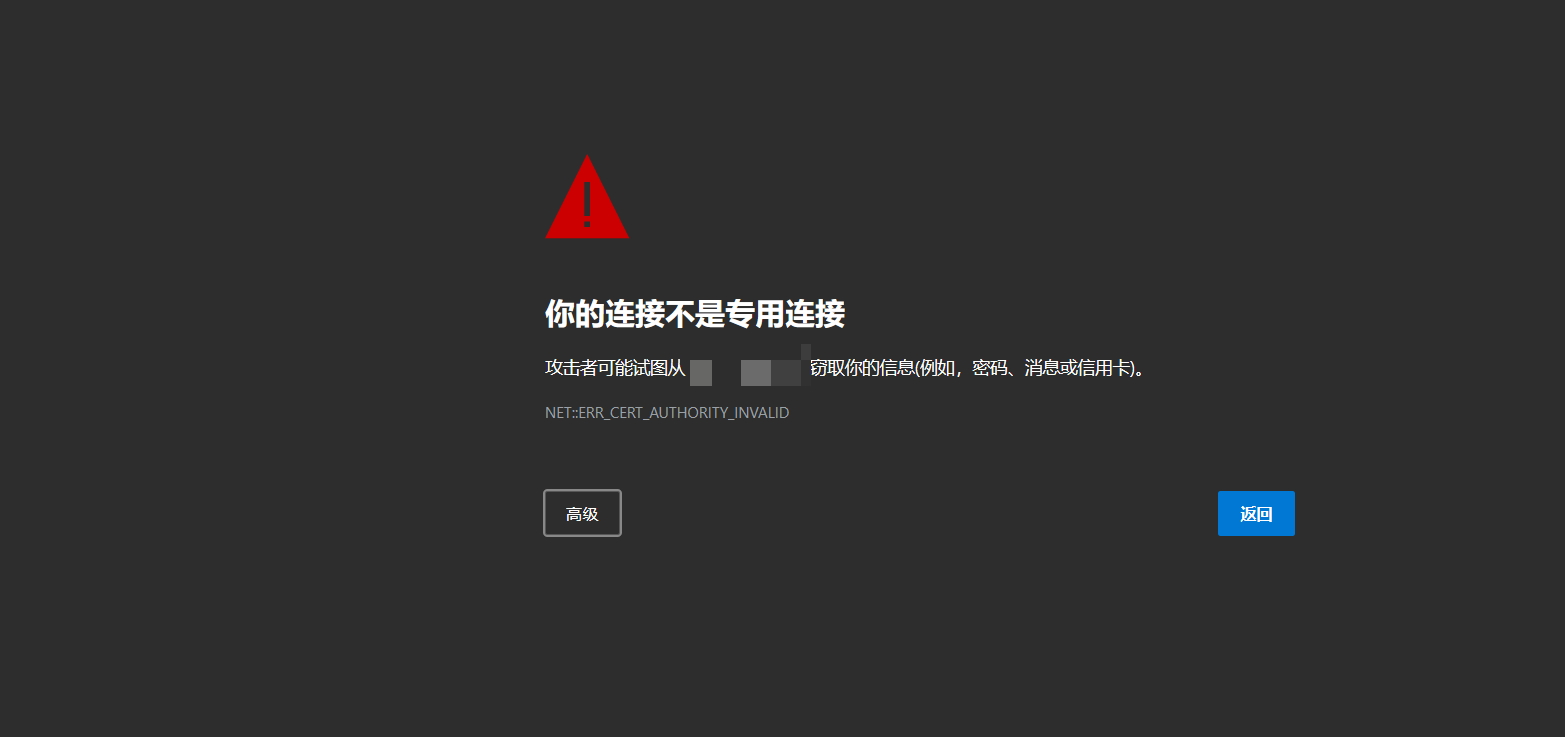
Ao chegar à interface abaixo, inserimos nosso número de conta e senha.
Por fim, basta vincular sua conta Pagoda. Se precisarmos adicionar e gerenciar outros servidores, só precisamos adicionar um novo host à lista de hosts , o que é muito conveniente. Você também pode configurar notificações corporativas WeChat ou DingTalk nas configurações de alarme. Quando há uma anormalidade, é será notificado o mais breve possível.
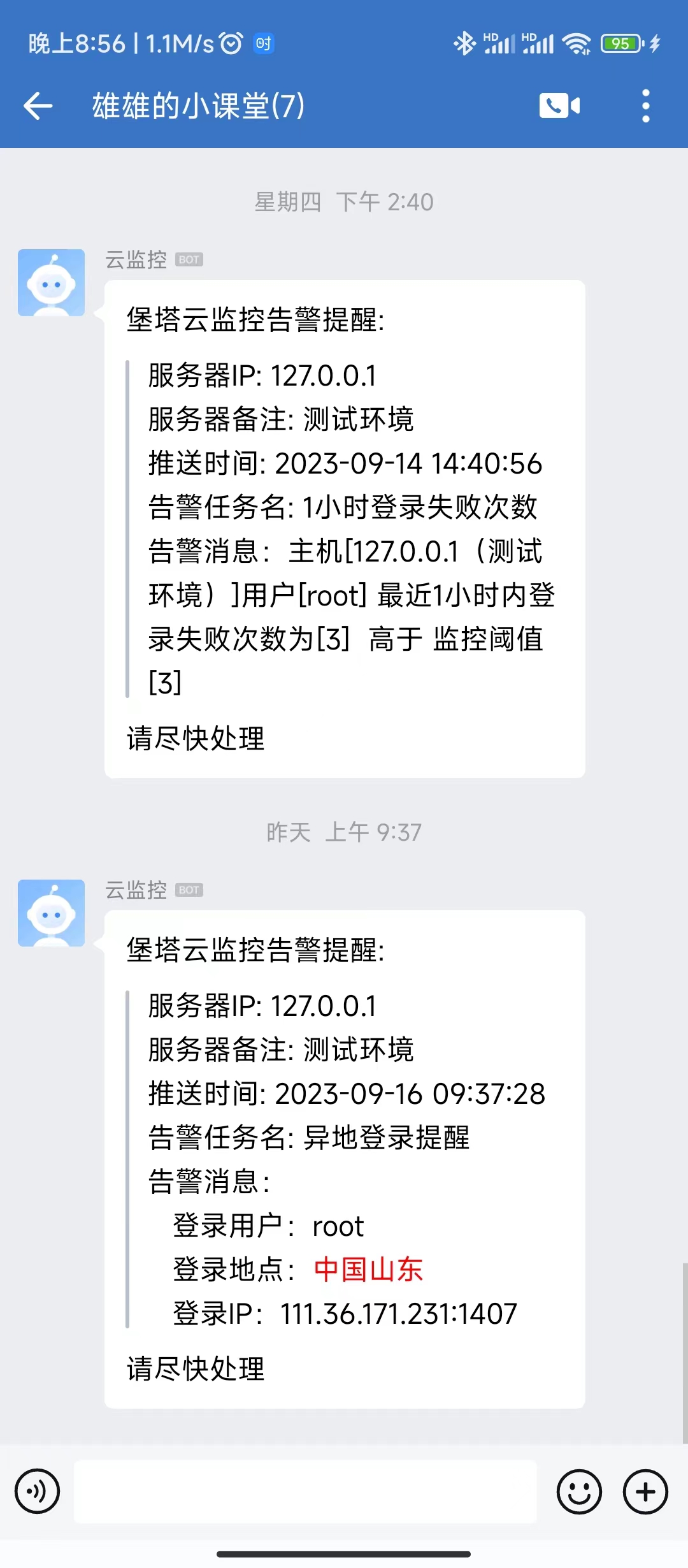
Como você pode ver, a notificação de alarme é muito útil para operação e manutenção.
Ok, a revisão de hoje é isso. Se você encontrar algum problema durante a operação, pode deixar um comentário logo abaixo.